您是否一直想帮助您的孩子学习使用 Scratch 编程,但不知道从哪里开始?别担心,我们随时为您提供帮助。在这里,我们的目标是让所有学生都能理解并享受编码的乐趣。
今天,我们将向您介绍开始 Scratch 编码的基础知识,还将分享不同类型的积木是什么,以及如何考虑将它们组合在一起来创建一些有趣的东西。
## 学习如何使用 Scratch
首先我们将回答一些有关Scratch的常见问题。稍后我们将展示一些有趣的项目供您尝试!
### 什么是 Scratch 编码?
Scratch 是一个免费的基于积木的编码平台,可让您创建自己的游戏、故事和动画。在 Scratch 上,您可以对许多不同类型的项目进行编程,Scratch 专为 8-16 岁的学生设计,但所有人都可以使用。
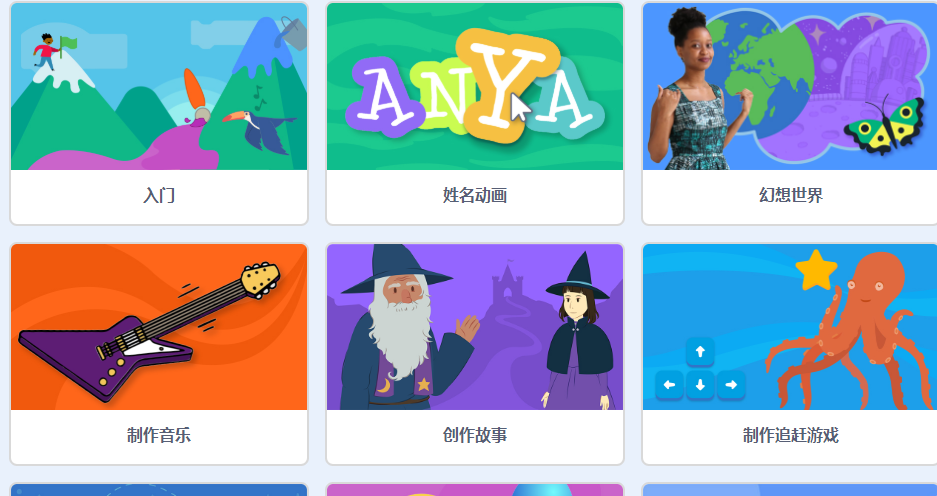
## 如何学习使用 Scratch 编码?
在这里,我们将通过几个简单的步骤开始学习Scratch 编码。
### 1、开始一个新项目
要在 Scratch 中编码,首先打开Scratch软件。接下来,单击“创建”按钮创建一个新项目。您应该有一个如下所示的屏幕:
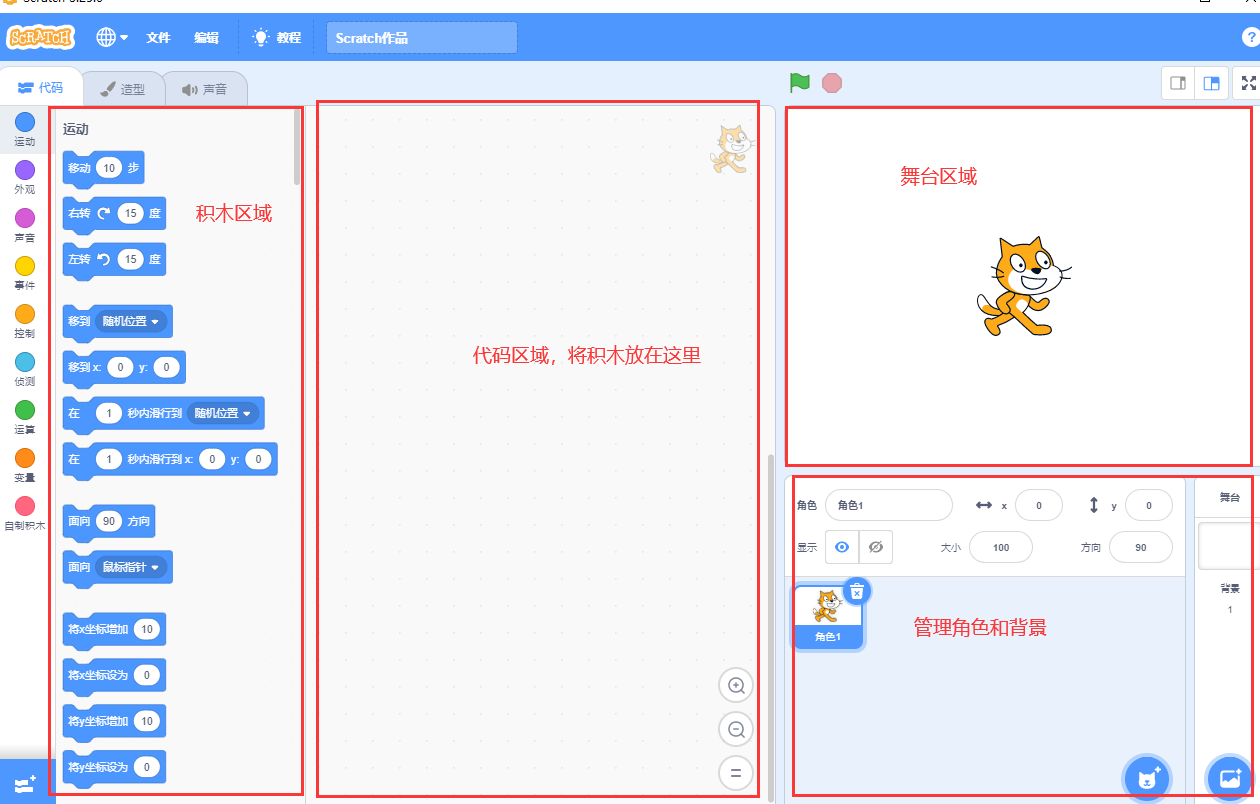
### 2、拖动代码块
代码块位于屏幕的左侧。要编码,请单击块并将其拖动到大的中心空间。如下图所示。
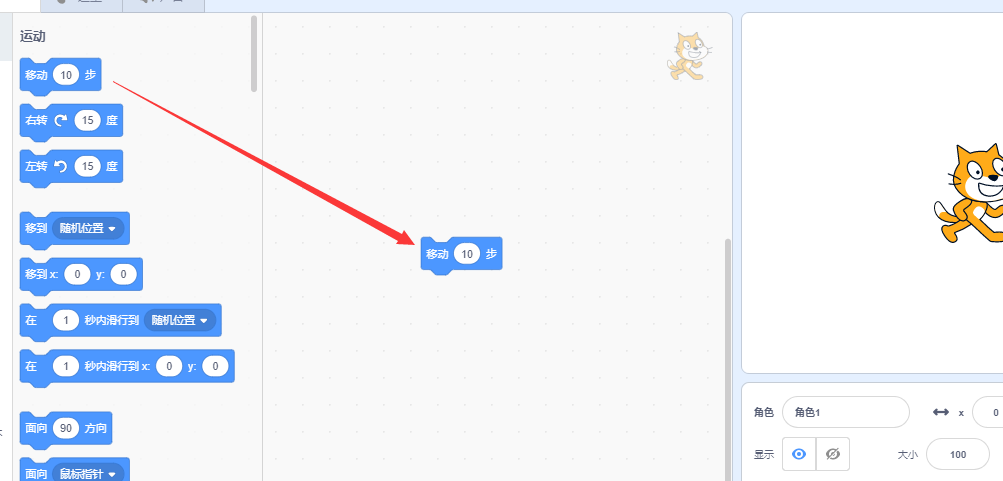
### 3、添加角色
角色和背景都被称为“角色”。您可以根据需要添加或删除任意数量的精灵。每次添加精灵时,它都会出现在舞台上。
Scratch内置了上百个角色,如下图所示:
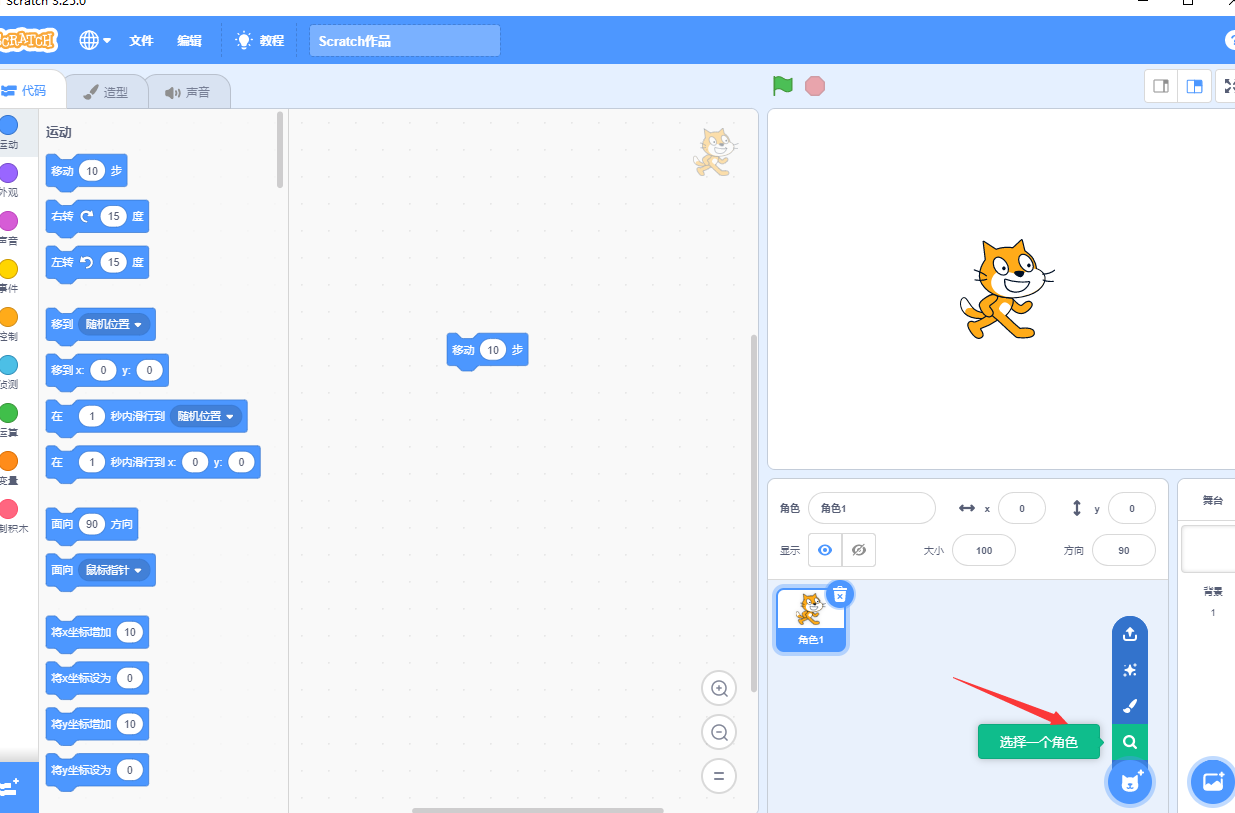
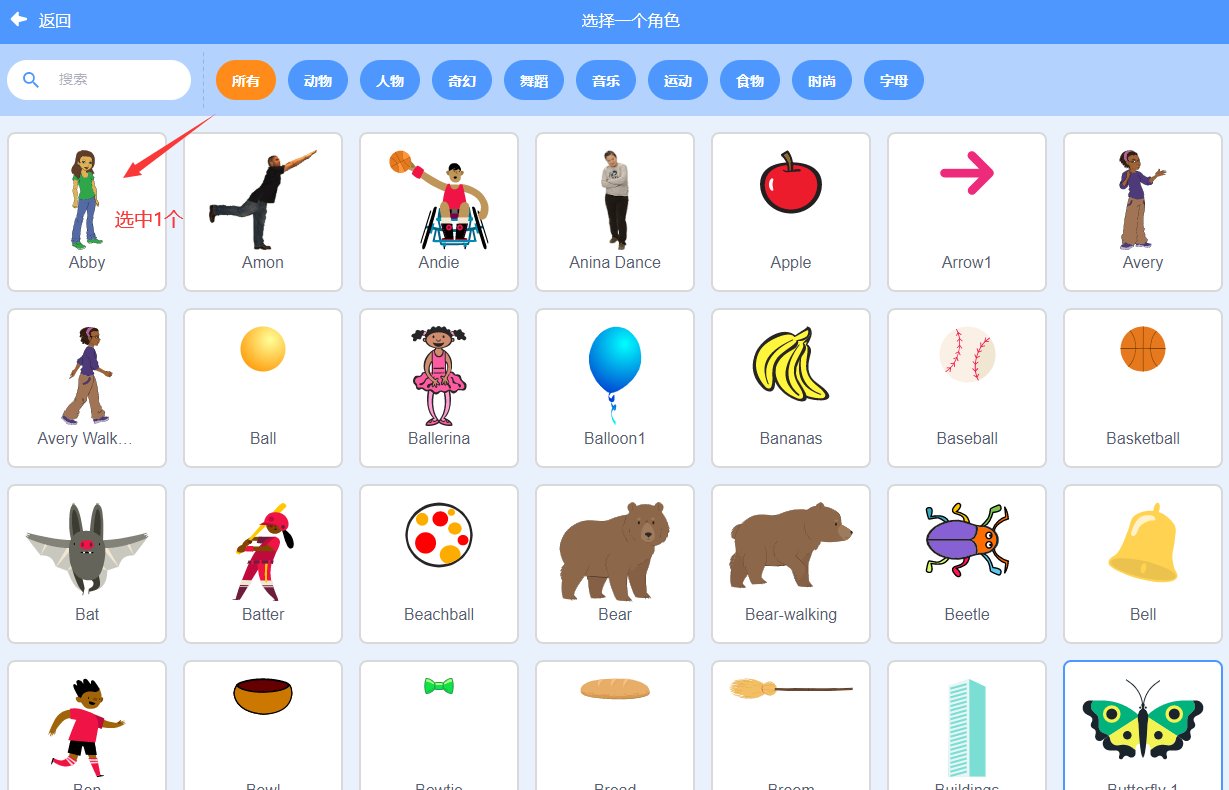
选中角色以后,角色会出现在舞台上,您可以用鼠标拖动角色到一个合适的位置。
### 3、为角色编码
点击某个角色,即可为这个角色进行编写代码,您可以从左侧拖动代码块并将它们连接在一起。每个精灵以及背景都有自己的代码。这些积木可以使角色移动、发出声音和改变颜色。当连接在一起时,形成一系列动作来构建您的游戏、动画和其他项目。如下图所示:
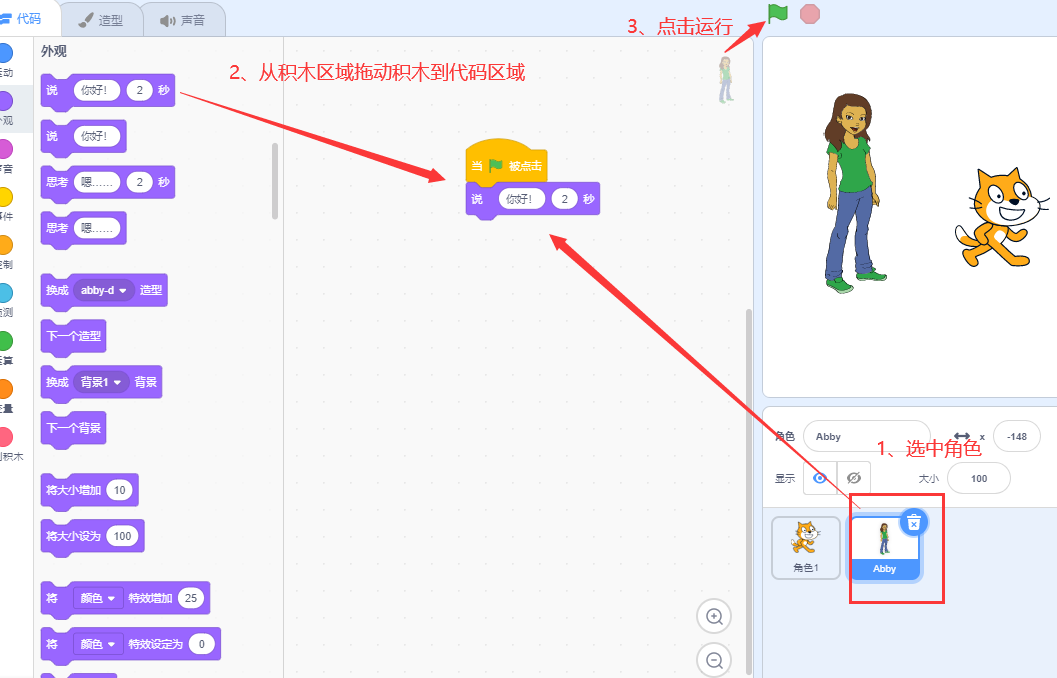
### 4、观察代码运行
点击绿旗可以运行代码。运行以后,您可以看到,代码区域积木变黄,表示正在执行这个积木块。右侧舞台区域,角色Abby说了“你好”,如下图所示:
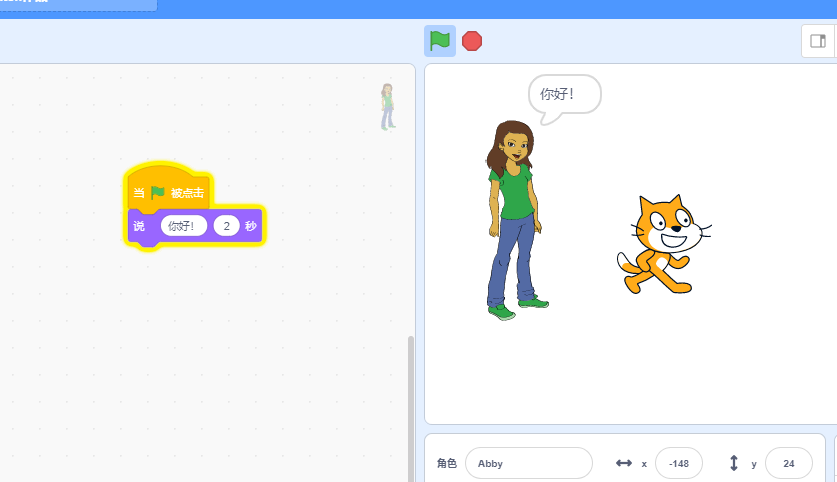
## 如何使用基本编码积木进行 Scratch 编程
Scratch 上有许多不同类型的积木,请注意大多数积木的形状在顶部和底部都有一个特殊的凹口;这是为了让他们能够连接在一起!以下是一些最重要的积木:
### 事件积木
这些黄色积木具有特殊的形状,顶部有凸起。这些积木是“起始积木”,这意味着它们必须位于我们创建的任何代码块的顶部,他们告诉我们代码何时运行。

工作原理:单击绿旗时(程序开始时)运行代码。大多数时候,我们使用这个积木。

工作原理:按下按键时运行代码。使用下拉菜单选择您想要的键!

工作原理:单击角色时运行代码。
### 运动积木
这些蓝色积木可以让你的角色移动、旋转和滑行。

工作原理:这个积木允许你移动你的角色。它将朝你的角色面对的方向移动。
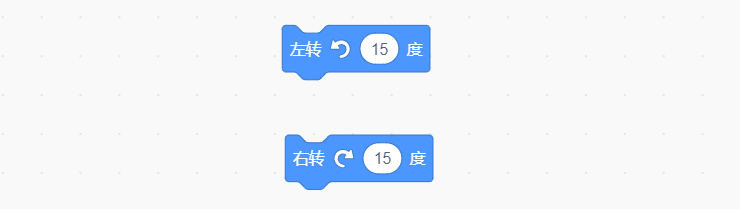
工作原理:这些积木允许您向右或向左旋转角色。
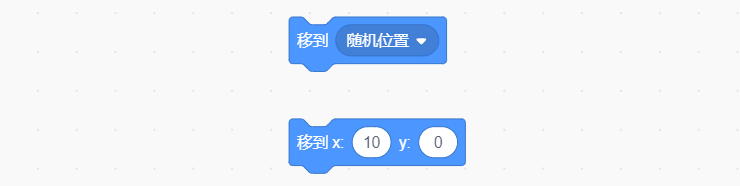
工作原理:这些积木让你的角色移动到一个位置。您可以单击下拉菜单来查看不同的选项!
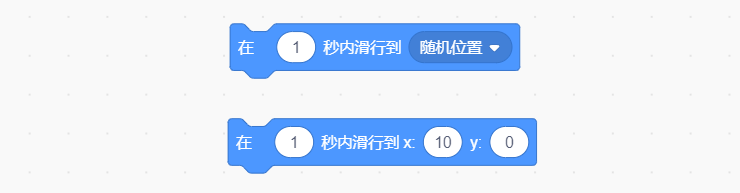
工作原理:这些积木允许您的角色在屏幕上平滑地滑行到您选择的位置。
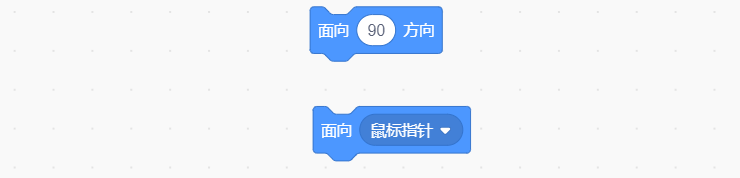
工作原理:这些就允许您调整角色所面对的方向。
尝试将运动块与事件块结合起来看看会发生什么!
### 外观积木
这些紫色积木会改变角色的外观。
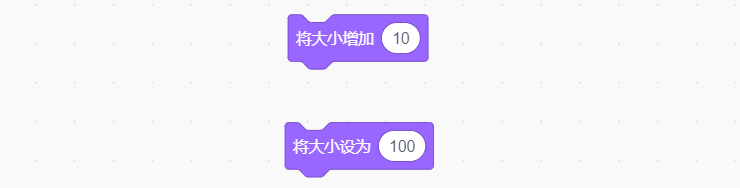
工作原理:这些积木会改角色的大小。
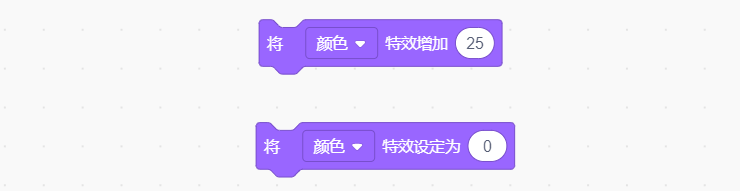
工作原理:这些块将改变角色的颜色。使用下拉菜单查看其他有趣的效果!
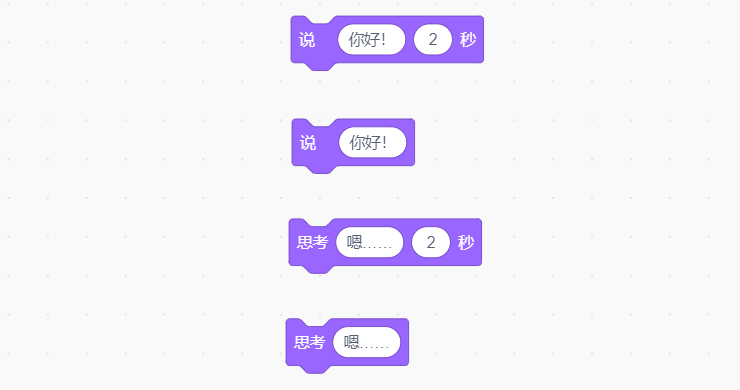
工作原理:这些块将为您的精灵创建一个语音或思想气泡,并在代码块中包含文本。
### 循环 - 控制 Scratch 代码的流程
这些块位于“控制”部分,呈橙色。与活动积木一样,它们也具有特殊的形状。循环可以持续运行和重复。

工作原理:重复循环允许您指定要运行代码的次数。

工作原理:如果后面的提交如果成立,则执行积木内指定代码。
### 声音积木
此部分允许您向程序添加声音。每个角色都有不同的声音,但您也可以从“声音选项卡”添加声音。例如,让你的狗精灵吠叫或录制一些声音让它“说话”。

工作原理:该块将开始播放声音。此代码块下的任何代码块都将在播放声音时运行。

工作原理:将播放声音直至结束。一旦声音结束,该代码块下的任何代码块都会运行。
## 探索 Scratch 代码示例和教程
Scratch 是来自麻省理工学院的一个令人难以置信的程序,可以帮助孩子们学习如何编码。然而,该程序一开始可能会有点混乱,因此当孩子们了解平台的详细信息时,完成简单的项目会很有帮助。后续我们会编写一些简单有趣的 Scratch 代码示例和教程,帮助他们掌握 Scratch 并为将来处理更高级的项目做好准备。Scratch 编码既有趣又简单。您的孩子使用 Scratch 创造无限可能。